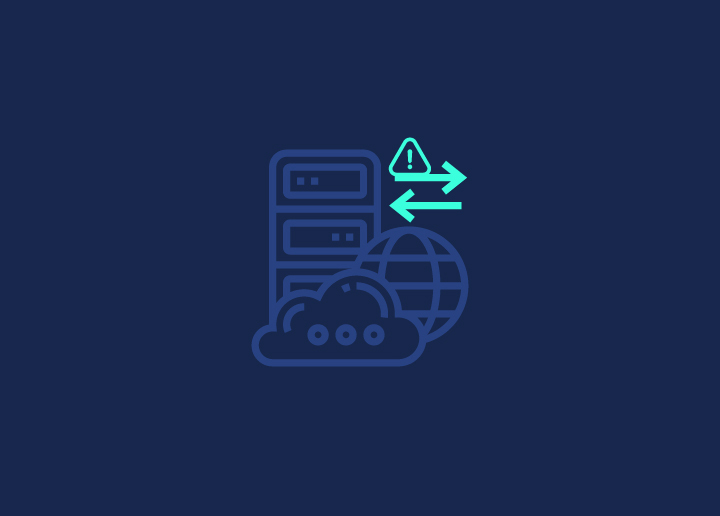Enfrentarse al "error estableciendo una conexión a la base de datos" en WordPress puede ser desconcertante y alarmante. Indica que su sitio web y su base de datos no se están comunicando, poniendo todo su sitio fuera de servicio. Esta desconexión afecta a la funcionalidad de su sitio y también puede repercutir en el tráfico, los análisis y los ingresos.
Comprender las causas y aplicar soluciones prácticas puede hacer que su sitio web vuelva a estar en línea rápidamente. En esta guía, vamos a descubrir la razón detrás de este error y proporcionar pasos prácticos para resolverlo.
Contenido
ToggleComprender el "Error al establecer una conexión de base de datos" en WordPress
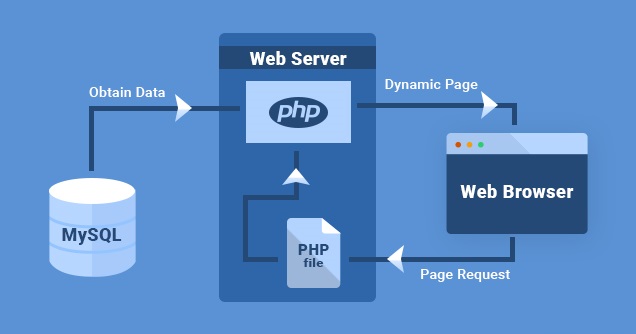
Cuando WordPress muestra el mensaje "Error al establecer una conexión de base de datos", indica un fallo en la comunicación entre su sitio web y el host de la base de datos. En esencia, WordPress funciona con PHP y depende en gran medida de MySQL para la gestión de la base de datos. Cada vez que un usuario entra en su sitio, las instrucciones de PHP entran en acción, extrayendo los datos relevantes de la base de datos MySQL para mostrar el contenido a ese usuario.
Ahora imagine que alguien saca una tarjeta clave de biblioteca de un vasto sistema de catálogos: si esa tarjeta clave desaparece, no hay forma de acceder a la información. Eso es esencialmente lo que ocurre con este error: WordPress no puede obtener los datos necesarios, lo que lleva a una visualización vacía en la pantalla del visitante.
Mientras que el front-end de su sitio todavía puede parecer funcional si la caché está intacta, este error le bloquea el back-end de WordPress. Para remediarlo, es crucial profundizar en los posibles desencadenantes de este problema de conexión a la base de datos y abordarlos con prontitud. Sumérgete en las siguientes secciones para descubrir las causas principales de este error de WordPress y sus soluciones.
¿Qué causa el error de conexión de base de datos en WordPress?
Antes de entrar en las soluciones, vamos a entender las razones detrás del error de conexión de base de datos:
- El servidor de base de datos no funciona: A veces, el error se debe a problemas de su proveedor de alojamiento, especialmente si aloja su servidor de base de datos.
- Credenciales de base de datos incorrectas: Su archivo wp-config.php puede tener detalles incorrectos de la base de datos. Esto podría ser la causa si has cambiado recientemente la contraseña o el nombre de usuario de la base de datos.
- Archivos de WordPress dañados: Los archivos principales de WordPress pueden dañarse ocasionalmente debido a actualizaciones fallidas u otras razones.
- Base de datos dañada: Una base de datos dañada también puede desencadenar este error, especialmente si su sitio es objetivo de hackers o tiene un plugin problemático.
Leer: Soluciona el error "Se ha producido un error crítico en tu sitio WordPress"
Solución de problemas del "Error al establecer una conexión a la base de datos"
Antes de entrar en materia, recuerde: ¡la seguridad es lo primero! Haz siempre una copia de seguridad de tu sitio web. Los pasos que vamos a discutir implican jugar con la base de datos de su sitio, y queremos evitar errores que causan más dolores de cabeza.
Para los que se lo pregunten, una copia de seguridad es como hacer una copia del estado actual de su sitio web. Si algo va mal, puedes volver a este estado guardado.
Existen plugins muy útiles para realizar copias de seguridad. Herramientas como VaultPress o WP Time Capsule son opciones populares. Si utilizas el alojamiento de Kinsta, tienen una función de copia de seguridad integrada. Dirígete a la sección "Copias de seguridad" en "MyKinsta", haz clic en la pestaña "Manual" y, a continuación, pulsa el botón "Realizar copia de seguridad ahora".
Si eres más práctico, también puedes hacer una copia de seguridad manual usando phpMyAdmin. Pero para muchos, un plugin puede ser la ruta más fácil.
Una vez solucionada la copia de seguridad de su sitio web, podemos abordar el problema de la conexión a la base de datos. ¿Estás listo? ¡Manos a la obra!
Verificación de los datos de la base de datos de WordPress
El principal culpable del error de base de datos de WordPress suele ser unas credenciales de base de datos incorrectas. Si has cambiado recientemente tu sitio web WordPress a otro host web, esto se convierte en una causa aún más probable.
La configuración esencial de WordPress, incluidas las credenciales de acceso a la base de datos, se encuentra en el archivo wp-config.php. Si es la primera vez que te sumerges en él, no te preocupes; es más sencillo de lo que parece.
Dentro del archivo wp-config.php, concéntrese en los siguientes segmentos:
- // MySQL settings – Info provided by your hosting provider //
- /** Nombre de la base de datos de WordPress */
- define( 'NOMBRE_BASE_DB', 'tu_nombre_base_datos' );
- /** Su nombre de usuario MySQL */
- define( 'DB_USER', 'tu_nombre_de_usuario' );
- /** Su contraseña de base de datos MySQL */
- define( 'DB_PASSWORD', 'tu_contraseña' );
- /** Nombre de host de MySQL (normalmente es 'localhost') */
- define('DB_HOST', 'localhost');
Asegúrese de que los valores para el nombre de la base de datos, el nombre de usuario de la base de datos, la contraseña y el host coinciden perfectamente con lo establecido en su plataforma de alojamiento.
Para comprobar estos valores, inicie sesión en el panel de control de su alojamiento web y vaya a la sección de bases de datos MySQL. Aquí, encontrarás las tablas exactas de la base de datos y los detalles que deben estar en tu archivo wp-config.
Si encuentra discrepancias, corríjalas en el archivo wp-config.php. Una vez hecho esto, vuelva a cargar su sitio web para ver si ha vuelto a la normalidad.
Si el problema persiste, no te desanimes; hay más pasos por delante para ayudar a diagnosticar el problema. Sigue leyendo y te ayudaremos a resolverlo.
Reparar la base de datos de WordPress
Si sospecha que la base de datos está dañada, puede que necesite repararla. Añade la siguiente línea a tu archivo wp-config.php:
define('WP_ALLOW_REPAIR', true);
A continuación, visita http://yourwebsite.com/wp-admin/maint/repair.php y sigue las instrucciones.
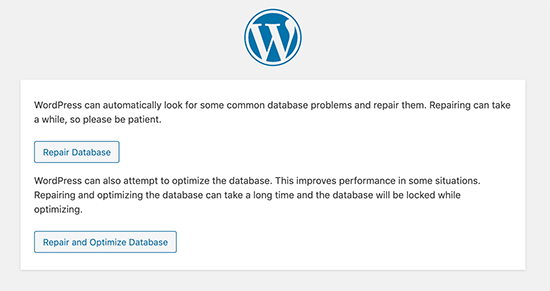
Compruebe su servidor de base de datos
¿Tiene problemas con el mensaje "Error al establecer la conexión con la base de datos"? Esto podría deberse a problemas con su servidor MySQL, que es como el almacén de los datos de su sitio web. Como en cualquier almacén, a veces las cosas se desordenan o se bloquean.
He aquí una forma sencilla de entenderlo y comprobarlo:
Demasiados visitantes
Imagine una sala con un número limitado de sillas. Si entra demasiada gente, no habrá sillas suficientes. Del mismo modo, tu servidor de bases de datos sólo puede gestionar un número limitado de conexiones. Si se llena demasiado, podría tener problemas.
Pregunte a su proveedor de alojamiento
Lo mejor es que avises a tu proveedor de alojamiento. Tendrán las herramientas y la información para comprobar si tu servidor MySQL está saturado.
Probar otros sitios
Si tienes varios sitios en el mismo servidor, compruébalos. Si tienen el mismo problema, es probable que se trate de un problema del servidor.
Relacionado: Cómo redirigir la URL de WordPress con y sin plugin
Haga una prueba rápida
Puede crear una prueba sencilla para comprobar la conexión de su servidor. Vaya al directorio raíz donde se almacenan los archivos de su sitio web (normalmente en public_html). Crea un nuevo archivo llamado 'test.php'.
Añade este código a tu archivo:
<?php
$link = mysqli_connect(‘localhost‘, ‘your_username’, ‘your_password’);
if (!$link) {
die(‘Couldn’t connect: ‘ . mysqli_error());
}
echo ‘Connection successful!’;
mysqli_close($link);
?>
Sustituye 'tu_nombre_de_usuario' y 'tu_contraseña' por los datos reales de tu base de datos. Una vez hecho esto, guárdalo e intenta acceder a este archivo en tu sitio web. Si aparece el mensaje "Conexión correcta", los datos de usuario son correctos y el problema puede estar en otro sitio.
Aliviar la carga
Si estás en un servidor compartido, tu sitio web tiene que compartir recursos con otros. Es como compartir una tarta: cuantas más personas haya, más pequeña será cada porción. Puedes utilizar plugins como W3 Total Cache para gestionar esta situación. Estas herramientas ayudan a que tu sitio web funcione mejor, reduciendo la carga del servidor.
Leer: Cómo solucionar el error 500 Internal Server Error en WordPress
Arreglar archivos corruptos de WordPress
Si te encuentras con el temido mensaje "error al establecer una conexión con la base de datos" en tu sitio de WordPress, un posible culpable podría ser que los archivos de WordPress estén dañados. Pero no te preocupes; solucionarlo es sencillo. En primer lugar, haz siempre una copia de seguridad de tu sitio web. Piense en ello como guardar su trabajo antes de hacer cambios significativos. Ahora, estarás refrescando las partes principales de tu WordPress, pero tus temas, plugins y medios permanecerán intactos.
He aquí un breve paso a paso:
- Descarga la última versión de WordPress desde WordPress.org y descomprímela.
- Elimine la carpeta 'wp-content' y el archivo 'wp-config-sample.php'.
- Ahora, suba los archivos limpios a su sitio, sustituyendo los antiguos.
Recuerde que cualquier retoque que realice en archivos específicos podría revertirse, pero puede restaurarlos con su copia de seguridad. Tras la carga, borra la caché de tu navegador y comprueba tu sitio.
Con estos pasos, habrás rejuvenecido un poco tu WordPress. Si el error persiste, puede deberse a otro problema, pero puedes llegar al fondo con paciencia.
¿Necesita ayuda con el mantenimiento y cuidado de su sitio web?
Póngase en contacto con nosotros hoy mismo para saber cómo podemos ayudarle.
Soluciones adicionales para el error de conexión de la base de datos de WordPress
1. Cambie la dirección de su sitio web
- Vaya a phpMyAdmin desde el panel de control de su alojamiento.
- Elija su base de datos de WordPress.
- Haga clic en el menú SQL.
- Pega este código:
UPDATE wp_options SET option_value='YOUR_SITE_URL' WHERE option_name='siteurl'
Asegúrate de poner la dirección real de tu sitio web donde pone 'YOUR_SITE_URL'.
Saber: Arreglar WordPress "Error de publicación. La respuesta no es una respuesta JSON válida". Emitir
2. Reinicio rápido
Si tienes tu servidor o una configuración especial, prueba a apagarlo y volverlo a encender. A veces es todo lo que necesita.
3. Pedir ayuda
Si estás atascado, tu empresa de alojamiento de WordPress puede ayudarte. O puedes contratar a desarrolladores de WordPress para que te ayuden a solucionar este error de conexión a la base de datos.
4. Compruebe sus complementos
¿Ha añadido algo nuevo a su sitio web recientemente? ¿Un nuevo aspecto para el usuario o una herramienta? Desactívalos y comprueba si se soluciona. Si es así, actívalos individualmente para averiguar cuál está causando el problema.
5. Aumentar la memoria de PHP
Piense en su archivo PHP como un ordenador que a veces necesita más RAM. Puedes hacerlo añadiendo una línea a un archivo llamado 'wp-config.php' en tu sitio:
define('WP_MEMORY_LIMIT,' '256M');
Leer : ¿Cómo actualizar la versión PHP de WordPress?
6. Asegúrese de que nadie se mete en su sitio web
A veces ocurren cosas malas, como que alguien intente piratear sitios web. Si esto te preocupa, algunas herramientas y expertos pueden comprobarlo y asegurarse de que todo es seguro.
Resumen
"Error al establecer una conexión de base de datos" es un problema que puede interrumpir el buen funcionamiento de su sitio de WordPress, pero con el enfoque correcto, se puede resolver. Si conoce las causas principales y sigue nuestra guía paso a paso, podrá diagnosticar y rectificar el problema de forma eficaz.
Recuerda, antes de sumergirte en cualquier arreglo técnico:
- Haga siempre copias de seguridad de su sitio web. Así tendrá una red de seguridad en caso de que algo vaya mal.
- Muévase sistemáticamente a través de las soluciones, desde la verificación de los detalles de su base de datos hasta la comprobación de archivos de WordPress dañados.
- No dudes en ponerte en contacto con tu proveedor de alojamiento para que te ayude, sobre todo si sospechas que hay problemas en el servidor.
La integridad y funcionalidad de su sitio web son primordiales. Solucionar este error con prontitud garantiza una experiencia fluida a sus visitantes y salvaguarda la reputación y el rendimiento de su presencia en línea.
Por último, manténgase siempre informado y actualizado sobre las mejores prácticas y los posibles problemas de WordPress. El mantenimiento regular, las actualizaciones oportunas y un enfoque proactivo pueden evitar errores comunes, asegurando que su sitio web funcione sin problemas y de manera eficiente.